「Windows10で動画をブルーレイディスクにダビングするにはどうすればいいですか?」
「Windows10用のブルーレイオーサリングソフトは何かいいですか?教えてください。」
という質問がよくあります。
本記事は、Windows10でMP4動画をブルーレイに書き込めるブルーレイオーサリング・書き込みソフトをお勧めいたします。
- Win10向けのブルーレイオーサリングソフト – ① Leawo Blu-ray 作成
- Win10向けのブルーレイオーサリングソフト – ② BurnAware Free
- Win10向けのブルーレイオーサリングソフト – ③ ImgBurn
- Win10向けのブルーレイオーサリングソフト – ④Astroburn Lite
- Win10向けのブルーレイオーサリングソフト – ⑥ cyberlink power2go 8
- 追記:ブルーレイ書き込みドライブのおすすめ3選
Win10向けのブルーレイオーサリングソフト – ① Leawo Blu-ray 作成
Leawo Blu-ray 作成はあらゆる動画(4K動画)と写真スライドショーを高品質でブルーレイディスク、フォルダ及びISOイメージファイルに書き込む専門的なブルーレイオーサリングソフトです。また、対応形式が多いし、豊富な動画編集機能(結合、トリム、切り抜き、透かし追加、3D作成、ノイズ除去、チャプター/メニュー作成など)を搭載しています。さらに、DVDディスクの作成にも対応できて、DVDオーサリングソフトとして使えます。
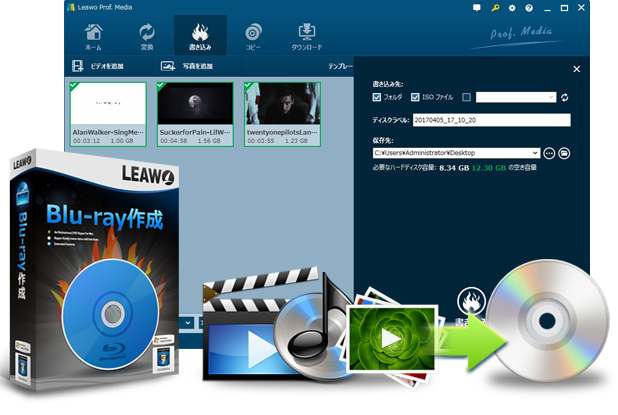
Windows10でMP4動画をBlu-rayディスクに焼く手順
Leawo Blu-ray 作成は簡潔で分かりやすいUIを搭載し、パソコン初心者の方でも簡単に操作できます。Leawo Blu-ray 作成ではMP4動画をBlu-rayディスクに焼く手順は下記のようです。
Leawoの公式サイトにアクセスするか、もしくは下記の「ダウンロード」アイコンをクリックすることで、Leawo Blu-ray作成をパソコンにダウンロードしてインストールします。
Leawo Blu-ray作成アプリ(Leawo Prof. Mediaという総合アプリ内の一つ)を実行するには、Leawo Prof. Mediaを起動し、「Blu-ray作成」モジュールを選択します。
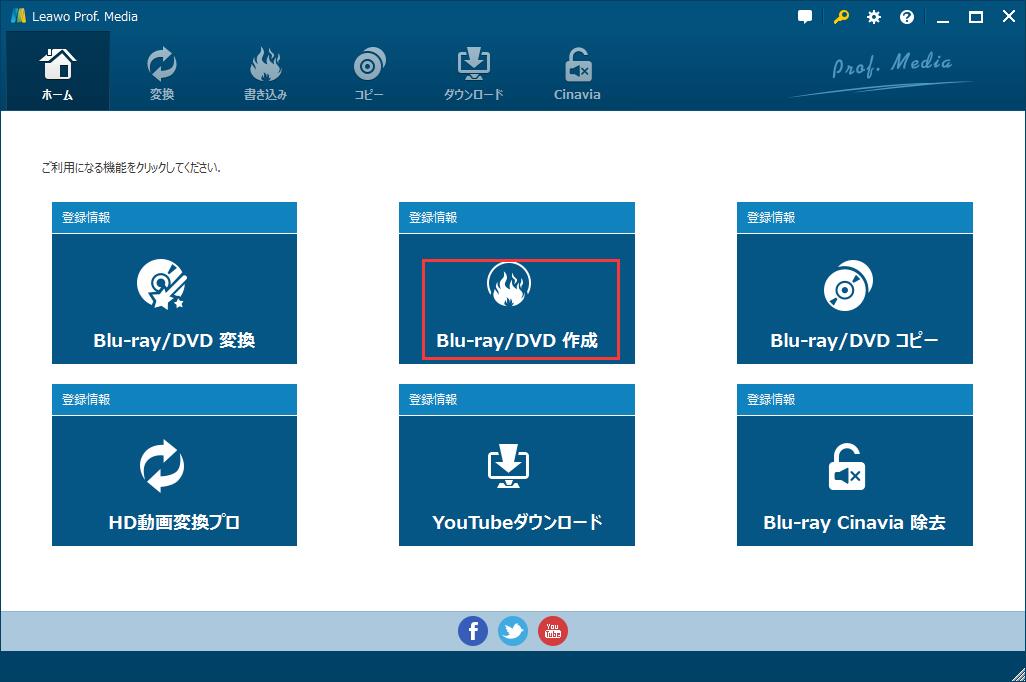
「ビデオを追加」ボタンをクリックするか、MP4動画ファイルをドラッグアンドドロップして、MP4動画をソフトにロードします。一度に複数の動画ファイルを追加可能。

ホーム画面の右側にお気に入りのメニューテンプレートを選択してください。そして、背景音楽と背景イメージを追加したり、メニューの名前を変えたりして、メニューを自由に編集できます。
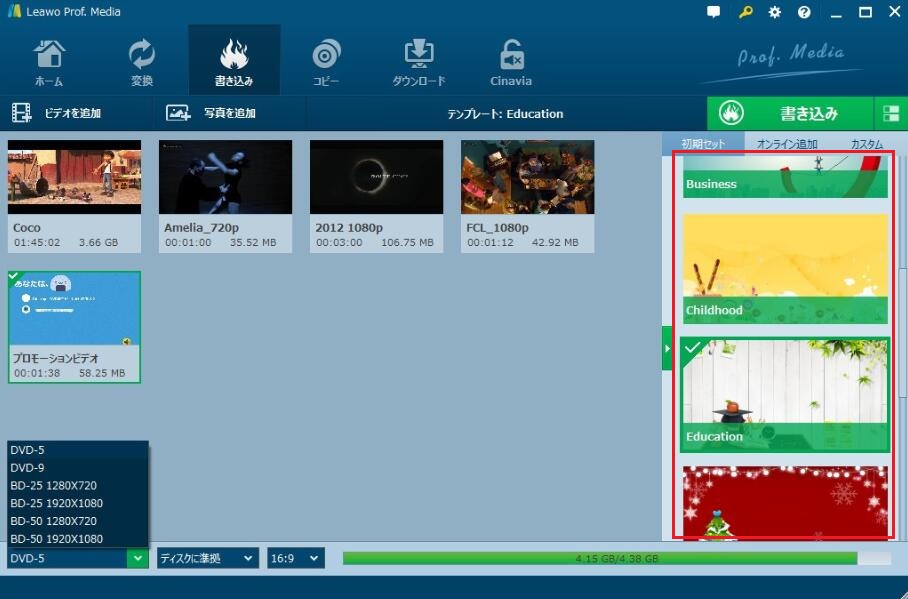
Leawo Blu-ray作成は便利な動画編集機能を搭載しています。追加された動画の横にある「編集」アイコンをクリックすると、動画編集パネルが表示されます。必要に応じて、動画のサイズや長さ、再生速度、効果などを調整したり、チャプターを作成することができます。
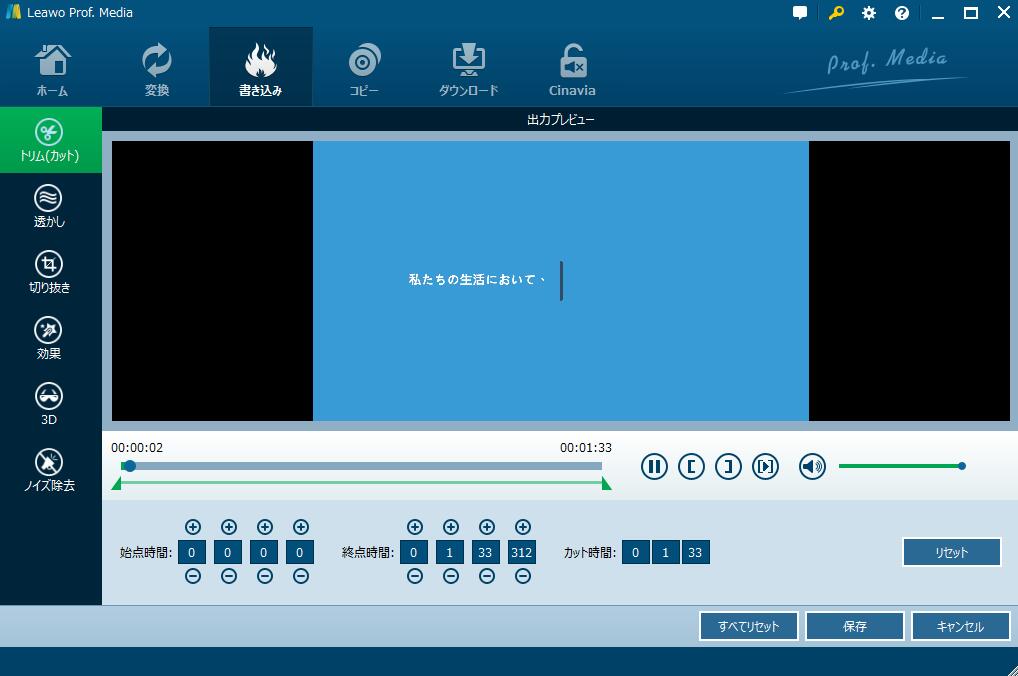
全ての設定が終わったら、緑の「書き込み」ボタンをクリックします。書き込み先とディスクラベル、保存先を設定してから、下の「書き込み」ボタンを押します。すると、MP4動画からブルーレイへの書き込みプロセスが開始します。
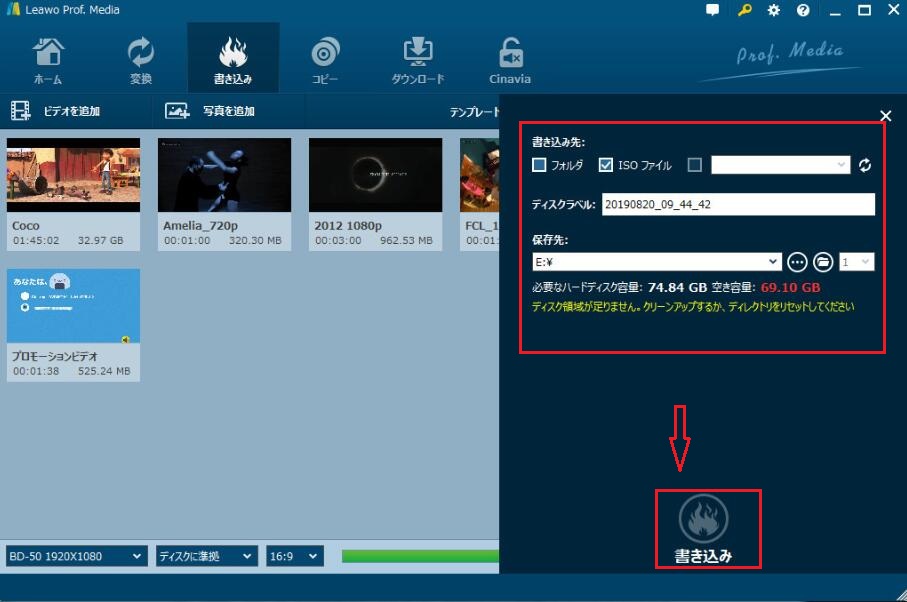
【読者限定クーポン】
Leawoの公式サイトで任意製品を購入する際に、下記のクーポンコードを利用すると合計金額から30%オフとなります。※こちらのクーポンは他のクーポンと併用できませんので御了承下さい。
クーポンコード:LSPROGO30OFF
利用方法:注文画面で「クーポンコードを使用する」を選択します。クーポンコード入力欄にクーポンコードを入力して追加を押したら、自動的に合計金額からクーポンの金額分が割り引かれます。
Win10向けのブルーレイオーサリングソフト – ② BurnAware Free
BurnAware Freeは「ウィンドウズユーザー必携ソフト」としてよく知られていて、CD、DVD、とブルーレイ、なんでも焼ける無料のライティングソフトです。CD・DVD・ブルーレイの各種データ書き込みに対応していて、音楽CDやDVDビデオ、データディスク、ISO イメージファイル焼き、ブートディスクが作成可能です。ただし、DVDビデオの作成に関しては、他のブルーレイ書き込みフリーソフトと同じく、動画を自由にカスタマイズする事ができません。

Win10向けのブルーレイオーサリングソフト – ③ ImgBurn
ImgBurnと言えば、誰でも知っていると言っても過言ではないです。これは実に非常に高機能で、ディスク書き込みにお役に立つソフトウェアです。ファイルやフォルダをCD / DVD / Blu-ray / HD DVDに焼くことができます。それに、ImgBurnの「EZモード」という機能により初心者でも簡単にディスクを作成可能です。
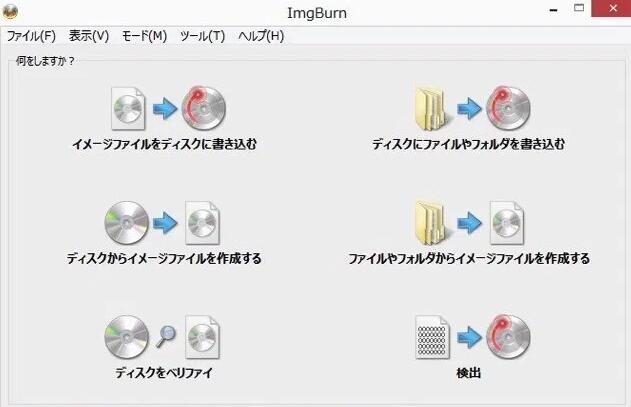
Win10向けのブルーレイオーサリングソフト – ④Astroburn Lite
簡単であらゆる動画ファイルからイメージファイルやフォルダー、ディスクへ書き込みできます。それに、三つの書き込み速度(8.0x/4.0x/3.0x)を選択可能です。更に、不要なものを作成するディスク消去という機能が搭載しています。

Win10向けのブルーレイオーサリングソフト – ⑤ Express Burn
Express BurnはCDコピーやDVDコピーも簡単にできる超高速ディスク書き込みソフトです。ディスクの書き込みがあっという間にできます。最新版では動画からブルーレイへ作成することもできます。DVDやブルーレイのチャプタ作成や編集が簡単にできます。しかし、無料版ではCDの書き込みしかできません。

Win10向けのブルーレイオーサリングソフト – ⑥ cyberlink power2go 8
多種類の動画ファイルをオーサリングし、CD、DVD、Blu-ray、AVCHD ビデオディスクへ書き込みできます。動画ファイルを編集したり、メニューを作成したりすることができます。ブルーレイより、魅力的なDVDディスクを焼くのが特徴です。
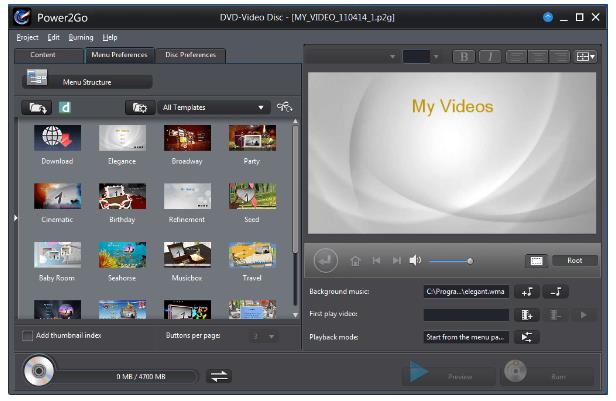
ブルーレイオーサリング・書き込みソフトの比較表はこちらへ:
BurnAware FreeやImgBurnというブルーレイオーサリングフリーソフトを利用する場合、完全無料で動画をブルーレイディスクに焼けます。しかし、動画編集機能が備えないため、動画を自由にカスタマイズできません。豊富な動画編集機能や書き込み機能を体験したい場合、有料ソフトを使うほうがいいと思います。Leawo Blu-ray 作成を使えば、お気に入りの動画を編集して、高速かつ高品質でメニューとチャプター付きBDに書き込めます。それに、出力したBlu-rayディスク/DVDは家庭用プレーヤーや任意のブルーレイプレーヤーで気軽に視聴できます。
追記:ブルーレイ書き込みドライブのおすすめ3選
ASUS BC-12D2HT
高性能型の内蔵ブルーレイコンボドライブです。「Drag-and-Burn」機能によりドラッグ&ドロップで簡単に書き込みを行えます。高耐久M-DISCメディア(DVD+R)や大容量メディアBDXLにも対応しています。記録データに対して暗号化を行ってパスワードで管理できます。

BUFFALO BRXL-PTV6U3-BK/N
薄型でポータブルのブルーレイドライブです。薄型のパソコンにもマッチするスリムボディーを持っています。データの書き込み/音楽CDの作成ソフトウェア(Windows専用)を付属しています。Mac標準搭載ソフトウェアでデータの読み込み及び保存が可能です。しかし、Macでブルーレイを再生するには、別途再生ソフトが必要です。

ロジテック LBD-PWB6U3SBK/E
動画再生及びデータ書き込みに専用的な外付けのブルーレイドライブです。普通のディスクだけでなく、4KブルーレイやUHD BDの再生にも対応しています。WinとMac両方で快適に動作可能です。DVD-R、BD-R、BD-R DL、BD-RE DLなどのディスクに読み取り・書き込みできます。

関連記事: